Sagsskabeloner og kopiering af sager
I denne artikel
Sådan kopierer du en sag
Denne vejledning beskriver, hvordan du kopierer en eksisterende sag.
1. Gå til Sager → Oversigter → Igangværende arbejder.
2. Søg sagen frem.
3. Klik på  i kolonnen Sagsnr.
i kolonnen Sagsnr.
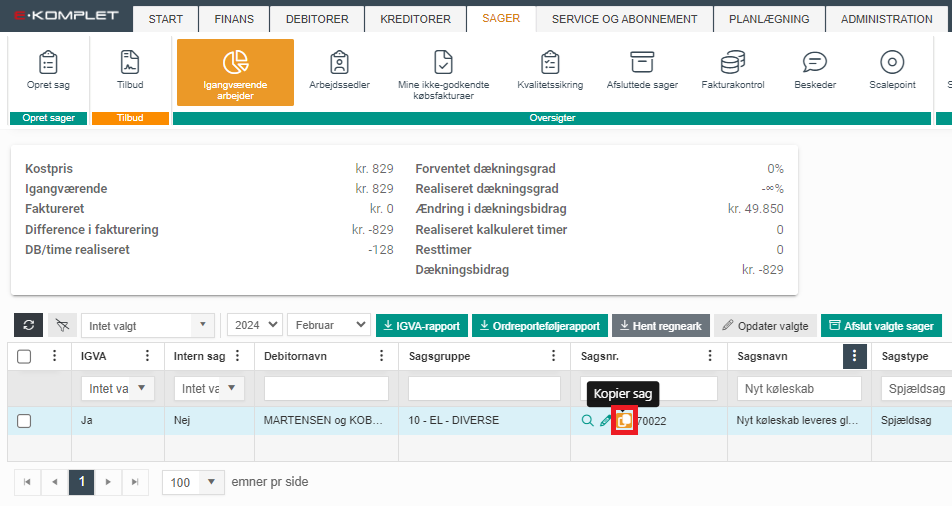
4. Hermed fremkommer nedenstående vindue.

5. Her kan du ændre startdato, debitor, sagstype, sagsgruppe og sagsansvarlig.

6. Du kan ligeledes vælge, hvilke elementer fra den oprindelige sag der skal medtages i den nye sag ved hhv. at sætte/fjerne flueben i boksene Arbejdssedler, Kvalitetssikring, Filer, Tilbudsliste og Budget.

7. Når ovenstående er udfyldt, klikker du på ![]() . Du får herefter vist en bekræftelse med det oprindelige sagsnummer og det nye sagsnummer:
. Du får herefter vist en bekræftelse med det oprindelige sagsnummer og det nye sagsnummer:
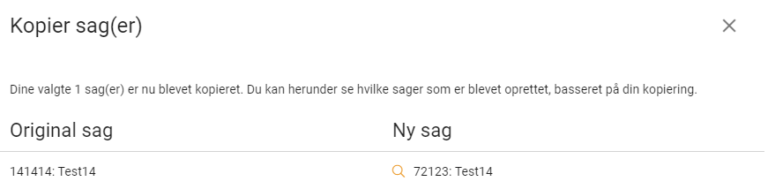
8. Du kan nu finde den nye sag i oversigten Igangværende arbejder.
Sådan opretter du en sagsskabelon
I E-Komplet har du mulighed for at oprette sagsskabeloner, som du efterfølgende nemt kan kopiere, hver gang du vil oprette en ny sag med samme eller lignende opsætning.
1. Gå til fanen Sager → Opret sag eller klik på den grønne knap ![]() helt til højre på skærmen – denne knap er synlig uanset hvor i systemet du står henne.
helt til højre på skærmen – denne knap er synlig uanset hvor i systemet du står henne.
2. Herved fremkommer nedenstående side.
3. Sæt et flueben i feltet “Skabelon”:
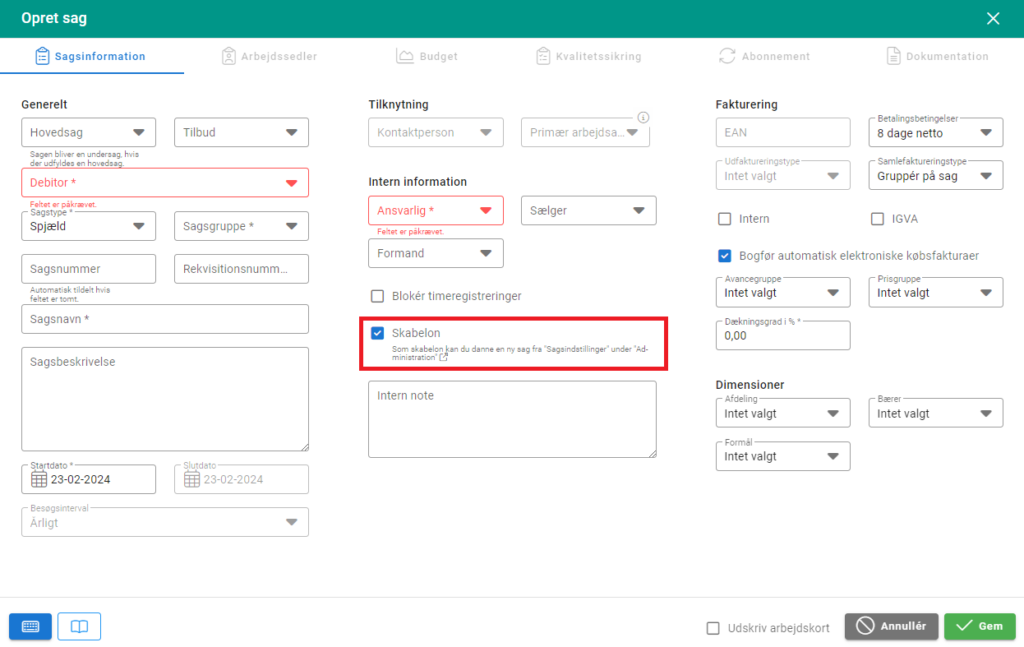
4. Herefter udfylder du felterne i sagsdialogen præcis som du plejer, når du opretter en almindelig sag.
5. Når sagsskabelonen er gemt, kan du finde den under Administration → Sager → Sagsindstillinger → Sagsskabeloner:
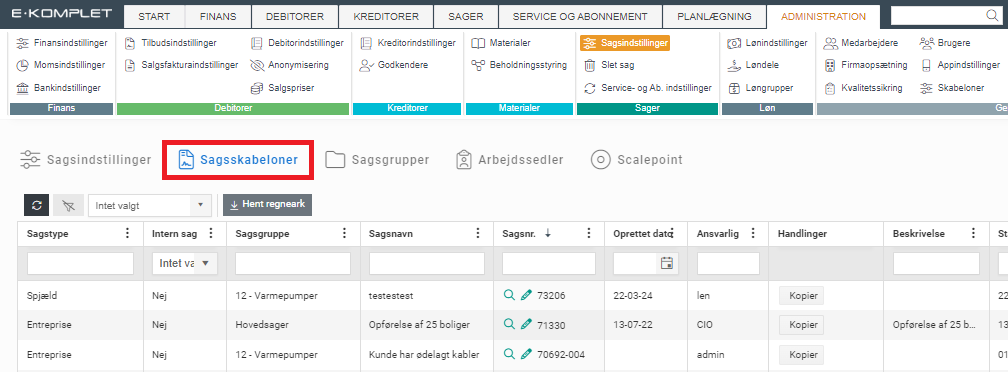
Sådan opretter du en sag fra skabelon
Denne vejledning beskriver, hvordan du opretter en sag fra en sagsskabelon.
1. Gå til Administration → Sager → Sagsindstillinger → Sagsskabeloner.
2. Klik på ![]() under Handlinger ud for den skabelon, som du vil konvertere til en ny sag:
under Handlinger ud for den skabelon, som du vil konvertere til en ny sag:
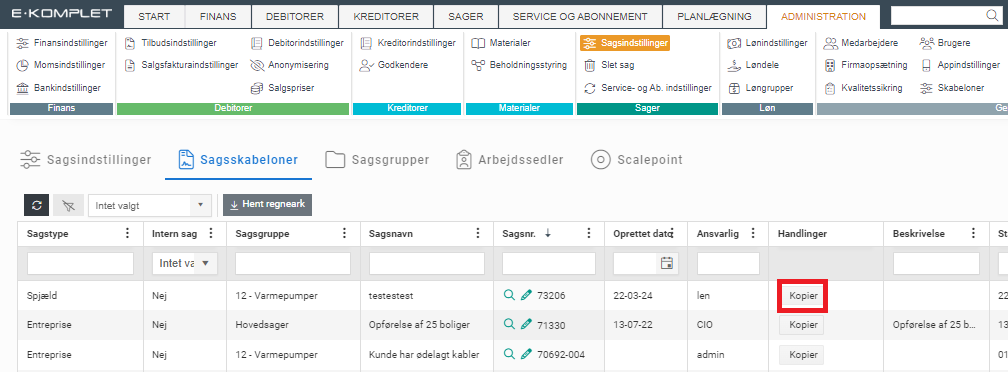
3. Du kan nu vælge, hvilke oplysninger fra skabelonen der skal kopieres til den nye sag (startdato, sagsansvarlig, sagsgruppe, arbejdssedler, kvalitetssikringsskemaer, filer, tilbudsliste, budget m.m.):
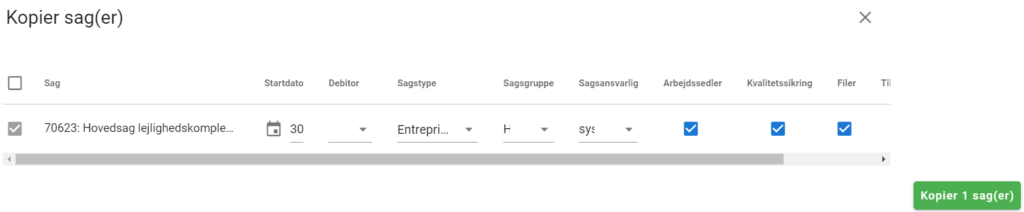
4. Når du til sidst trykker ![]() , bliver der oprettet en ny sag fra skabelonen, og du får vist sagsnummeret på den nye sag:
, bliver der oprettet en ny sag fra skabelonen, og du får vist sagsnummeret på den nye sag:
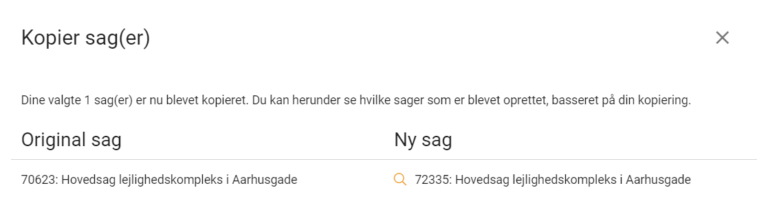
5. Den nye sag kan herefter søges frem under Sager → Oversigter → Igangværende arbejder.

